
ここでは Amazon.co.jpのアカウントを削除する方法 を紹介していきます。
Amazonでは購入アカウントは複数作成する事が可能ですが、普段使わないアカウントを放置しておくと乗っ取られる可能性があります。
なのでアカウントの乗っ取り被害に会わないためにも不要なアカウントは削除しておきましょう。
アカウントを閉鎖する場合ですが、2021年まではチャットから削除依頼を行う必要がありましたが2022年頃からは専用ページから簡単に削除が可能になりました。
目次
Amazonアカウント削除時の注意点
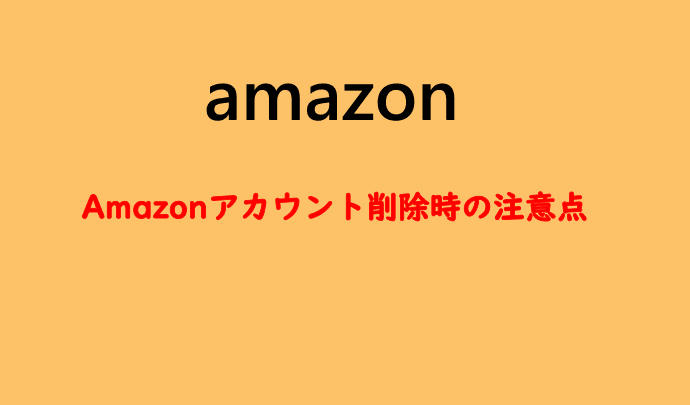
- ログインが出来なくなる
- アカウントに対する問い合わせが出来なくなる
- ギフト券・ポイントが消滅する
ログインが出来なくなる
Amazonのアカウントを削除した場合、アカウントにログインする事やAmazon.co.jpの機能・サービス等は一切利用できなくなります。
これはAmazon.co.jpの機能・サービス、例えば注文履歴の確認や商品の購入やレビューの投稿などが利用できなくなることを意味します。
なのでアカウントを削除する前に必要な情報を保存しておくことが重要です。
 飼いヌコ
飼いヌコ
アカウントに対する問い合わせが出来なくなる
アカウントを削除するとそのアカウントに関する問い合わせができなくなります、これはAmazonのカスタマーサービスに問い合わせを行うことができなくなる事を意味します。
またアカウントを削除する前に注文していた商品がある場合、未発送の商品は自動的にキャンセルされます。
そのためアカウントを削除する前に注文履歴を確認して必要な対応を行うことが重要です。
ギフト券・ポイントが消滅する
アカウントを削除するとそのアカウントに紐づけられているAmazonギフト券やAmazonポイントは消滅します。
これはアカウントを削除する前に残っているAmazonギフト券やAmazonポイントを使用するか、他のアカウントに移行する必要があることを意味します。
なのでアカウントを削除する前にAmazonギフト券やAmazonポイントの残高を確認して必要な対応を行うことが重要です。
アカウント削除で利用できなくなるサービス
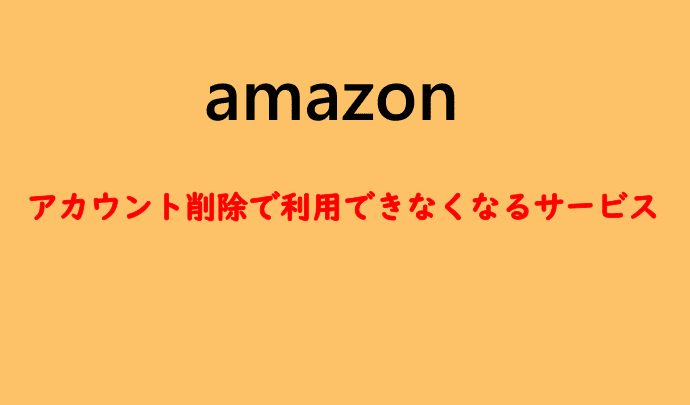
Amazonのアカウントを閉鎖した場合は以下のサービスが利用できなくなります。
- Amazonプライム、Prime Student
アカウントを閉鎖した月末で退会となります。
- 注文済みの商品の返品、返金手続き
購入商品の返品・返金が出来なくなります。
- Amazonマーケットプレイスのアカウント
Amazonの出品アカウントも消滅してしまいます。
- ほしい物リストとプロフィール
作成した「ほしい物リスト」「プロフィール」もなくなります。
- アソシエイト・プログラムのアカウント
Amazonのアフィリエイトサービス「Amazonアソシエイト」を利用している場合はアカウントが無くなります。
- Amazon Pay
Amazon Payのアカウントがなくなります。
- Amazonギフト券やAmazonポイントの残高
Amazonギフト券やAmazonポイントが残っている場合は消滅してしまいます。
- Fire TV および Fire TV Stick
- デジタルコンテンツの再ダウンロード
- Kindle Unlimited
- Kindle ダイレクト・パブリッシング
Kindle ダイレクト・パブリッシング(KDP)のアカウントがある場合はKDPのアカウントを閉鎖する必要があります。こちらより連絡を行って下さい。
- Amazon Photos
- Amazon Mastercardの特典
- Amazon Music Unlimited
- Prime Music
- Prime Video
Amazonアカウント削除の手順
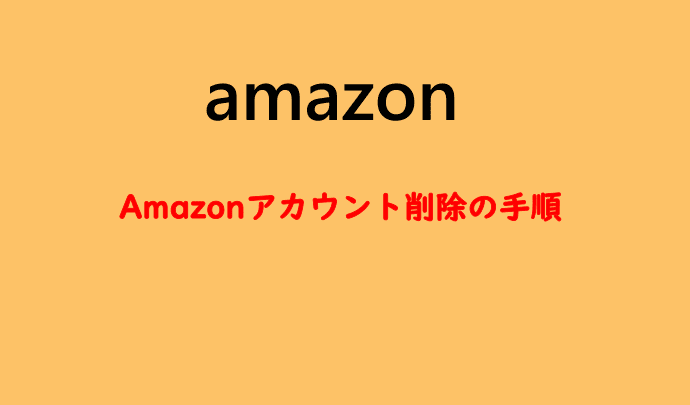
それでは早速Amazonのアカウントを削除していきますが、以下の手順で行っていきます。
- Amazon情報配信サービスの停止
- カスタマーサービスへ削除依頼を行う
- メール内の「アカウント解約の確認」をタップ
Amazon情報配信サービスの停止
最初にAmazonから送られてくる情報配信サービスの停止を行います。
外部リンクAmazon情報配信サービスの停止
まずは「Amazon情報配信サービスの停止」ページにアクセスして「情報配信サービスの設定」をタップします。
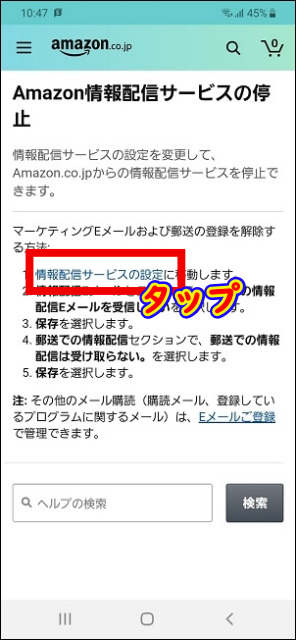
「ダイレクトメールの設定」欄「郵送での情報配信」のタブを開きます。
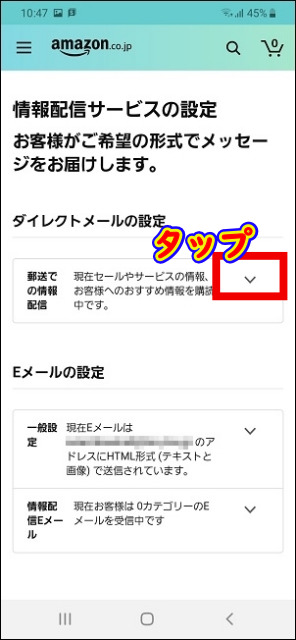
「郵送での情報配信」欄で「郵送での情報配信は受け取らない」にチェックを入れて「保存」をタップします。
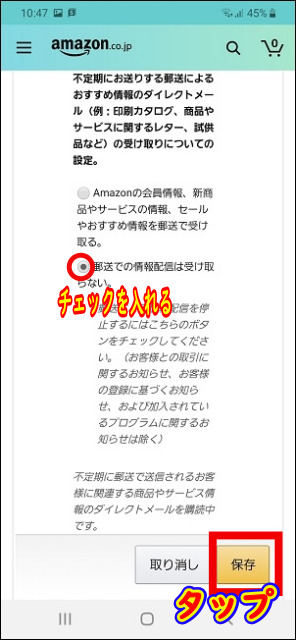
続いて「Eメールの設定」欄「情報配信Eメール」タブを開きます。
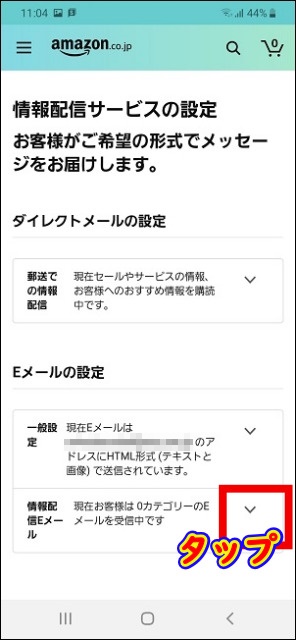
「情報配信Eメール」欄の「すべての情報配信Eメールを受信しない」にチェックを入れて「保存」をタップしましょう。
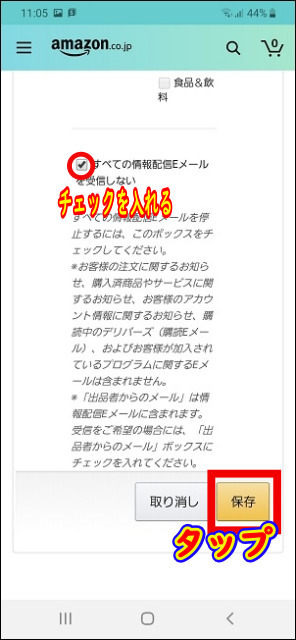
 飼いヌコ
飼いヌコ
カスタマーサービスへ削除依頼を行う
Amazonのカスタマーサービスへ削除を依頼していきましょう、以下はAmazonショッピングアプリからの手順になります。
パソコンの場合はコチラからアカウントの削除を行って下さい。
次に閉鎖理由を選択してチェックBOXにチェックを入れて「アカウントを閉鎖する」をタップして下さい。
初めにAmazonショッピングアプリを起動して右下の「三」をタップします。
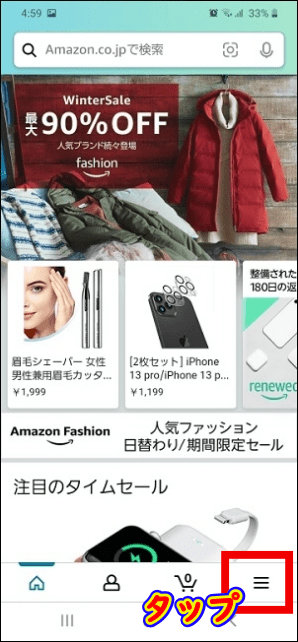
ページを下へスクロールしていき一番下の「カスタマーサービス」をタップします。
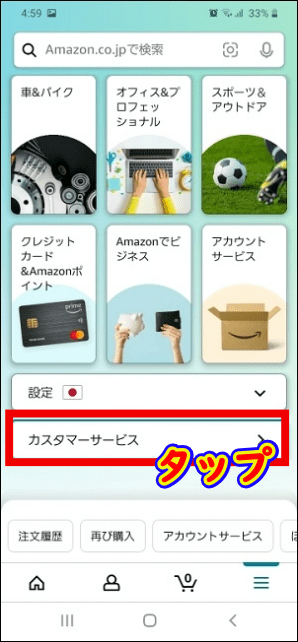
上から2番目の「アカウントについて」をタップしましょう。
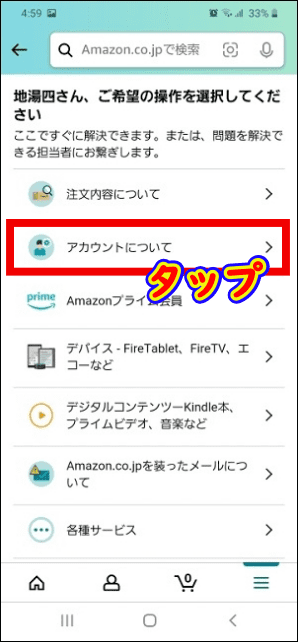
お問い合わせ内容の「アカウントの閉鎖」を選択します。
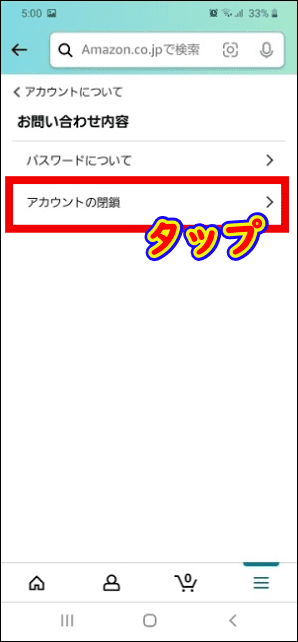
続いて「アカウントを閉鎖する」をタップします。
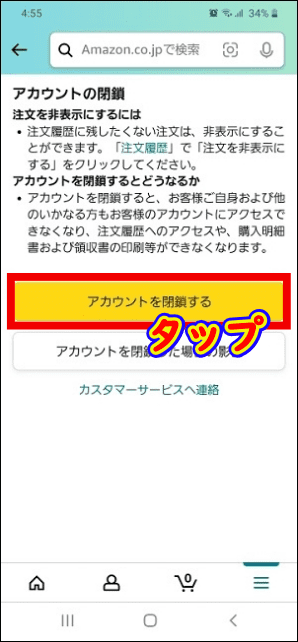
アカウントを閉鎖した場合の注意事項が記載されているので確認してアカウント閉鎖の理由を選択します。
次に「はい。Amazonアカウントの完全な閉鎖と、個人データの削除を希望します。」横にチェックを入れて「アカウントを閉鎖する」をタップしましょう。
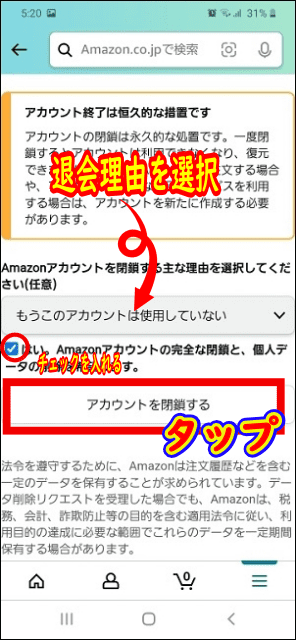
 飼いヌコ
飼いヌコ
メール内の「アカウント解約の確認」をタップ
しばらくするとAmazonから「Amazonアカウントの解約には承認が必要です」というメールが届きます。
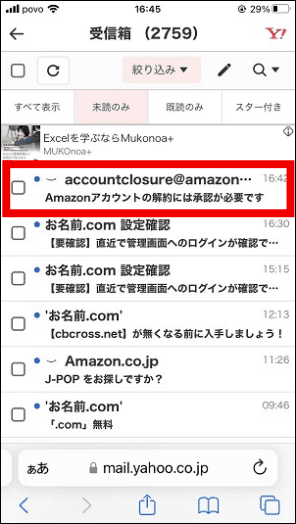
メールを開いて「アカウント解約の確認」をタップしましょう。
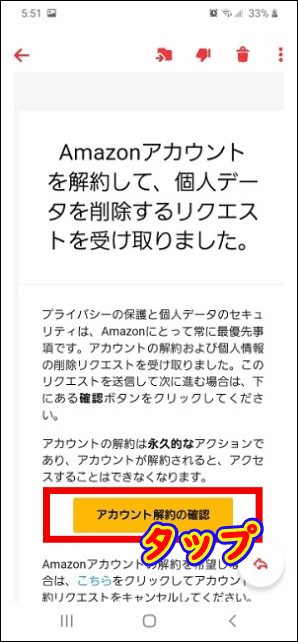
リクエストを確認するため5日以内に返信(タップ)する必要あり。※もしも返信しない場合はアカウント削除のリクエストはキャンセルされます。
続いてアカウントを削除したいAmazonアカウンでログインを行います。
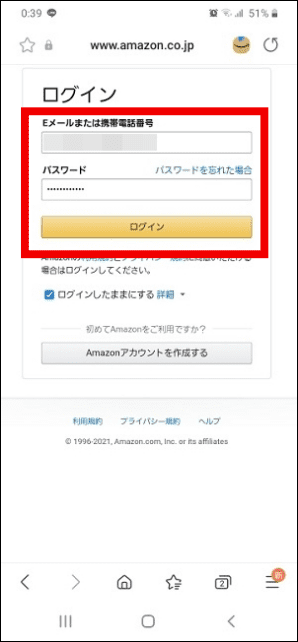
「Amazonアカウントの閉鎖の確認」というページが表示されるとリクエストが承認された事になります。
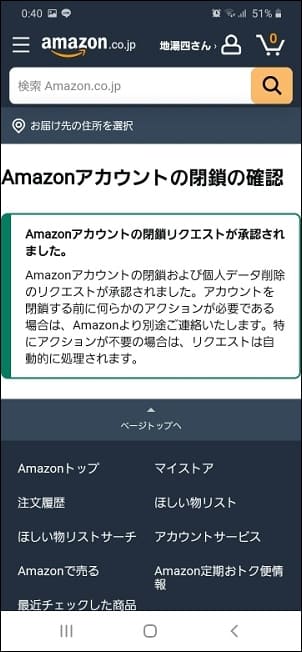
アカウント削除依頼後の注意点
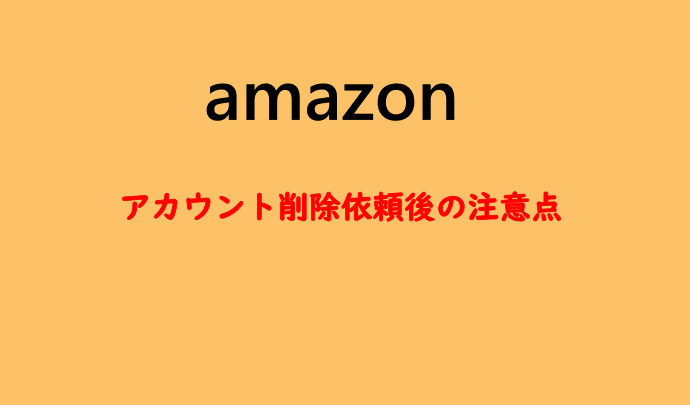
Amazonのアカウントをの削除依頼を行った後はいくつかの注意点があるので気を付けておきましょう。
- アカウント削除は当日中に行われる
- 削除後はログアウトを行う
- 閉鎖したメールで再登録は出来ない
アカウント削除は当日中に行われる
アカウントの削除を依頼した場合はアカウント削除処理は当日中に行われます、ワタシの場合は速攻で削除して貰えました。
 飼いヌコ
飼いヌコ
削除後はログアウトを行う
アカウントを削除してもログイン状態が続いている場合は一度ログアウトを行いましょう。
再ログイン後に「Eメールアドレスのアカウントが見つかりません」となっていれば削除完了です。
ちなみにパソコンの場合は「このEメールアドレスを持つアカウントが見つかりません 」と表示されます。
閉鎖したメールで再登録は出来ない
Amazonのアカウントを削除した後に同じメールアドレスを使って再登録を行う事は出来ません。
新しいアカウントを作成する場合は異なるメールアドレスで登録を行う必要があります。
 飼いヌコ
飼いヌコ
まとめ
ここではAmazonのアカウントを閉鎖(削除)する方法を紹介しました。
2021年まではチャット又は電話から削除依頼を行う必要がありましたが、2022年からは専用ページへアクセスして簡単に削除が出来るように変更されました。
Amazonのアカウントを削除する方法



携帯機種変更後ログイン、サインイン、アカウントができない
一度アカウントを削除し再登録したいです。
携帯機種変更後ログイン、サインイン、アカウントができない
一度アカウントを削除し再登録したいです。
連絡お待ちしてます。
中尾学さんお問い合わせありがとうございます。
携帯変更後にAmazonにログイン出来ないという事ですが、問い合わせてみました。
Amazonのトップページ下の「ヘルプ」⇒「問題が解決しない場合は」⇒「カスタマーサービスに連絡」と進むとログイン画面が表示されます。
ここの「パスワードを忘れた場合」をクリックして「カスタマーサービスに連絡」へ進みます。
ここに解決方法が記載されています。
ここでも解決しない場合は問い合わせ先の電話番号も書かれています。
どうぞよろしくお願いします。
アカウント削除をお願いします
アカウント削除おねがいします
白川さんお問い合わせありがとうございました、返信が遅れて申し訳ありません。
Amazonのアカウントを削除する場合はブログの以下の記事で紹介している通りになります。
「Amazonのアカウントを削除する方法【2021年最新版】」
よろしくお願いします。
ありがとうございました。
長い間のお取引ありがとうございました。
本日をもって終了させて頂きます。